どうも、たっちゃんです!
スマートフォンからTrelloのアカウント作成方法について解説します。
画像を使って解説していきますので、一緒にやっていきましょう!
はなたつ家での使い方は、下記の記事で解説していますので、合わせてご確認してくださいね(*´ω`*)
モバイル端末でTrelloを始める!
アプリのインストール

iPhoneであれば、App Storeを開きます。
Androidであれば、Google Playを開いてください。
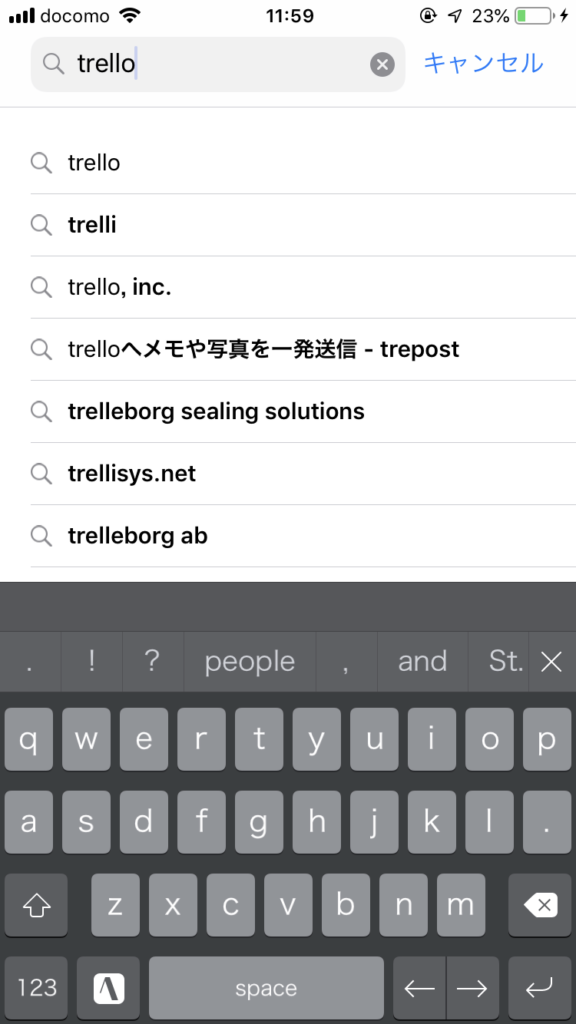
開いたら、検索バーから「trello」と入力し検索を行います。
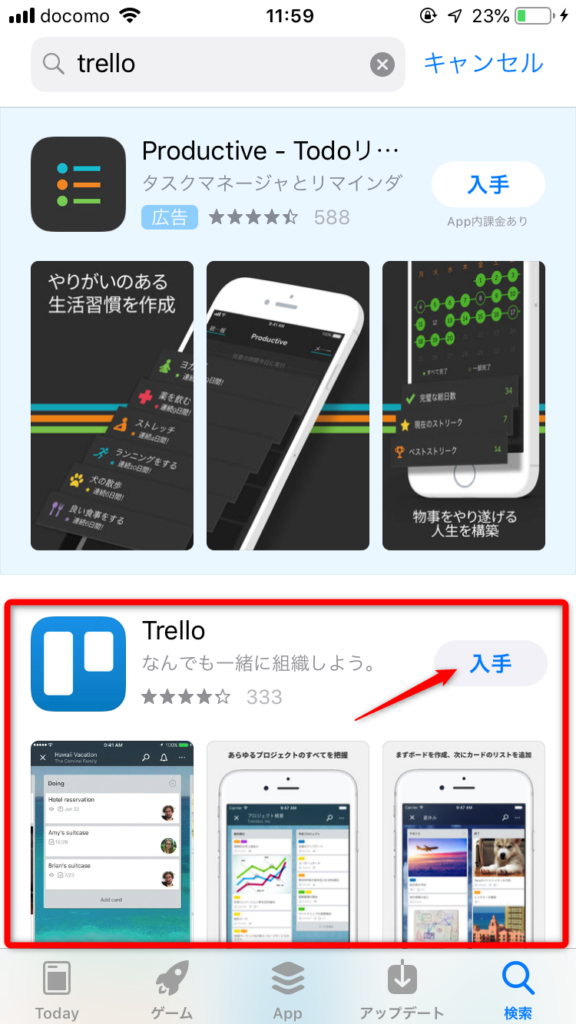
検索すると、Trelloが出てくるので、赤い矢印の「入手」をタップしてください。

インストールが完了したら、アップしてTrelloを開きます。
Trelloアカウントの作成
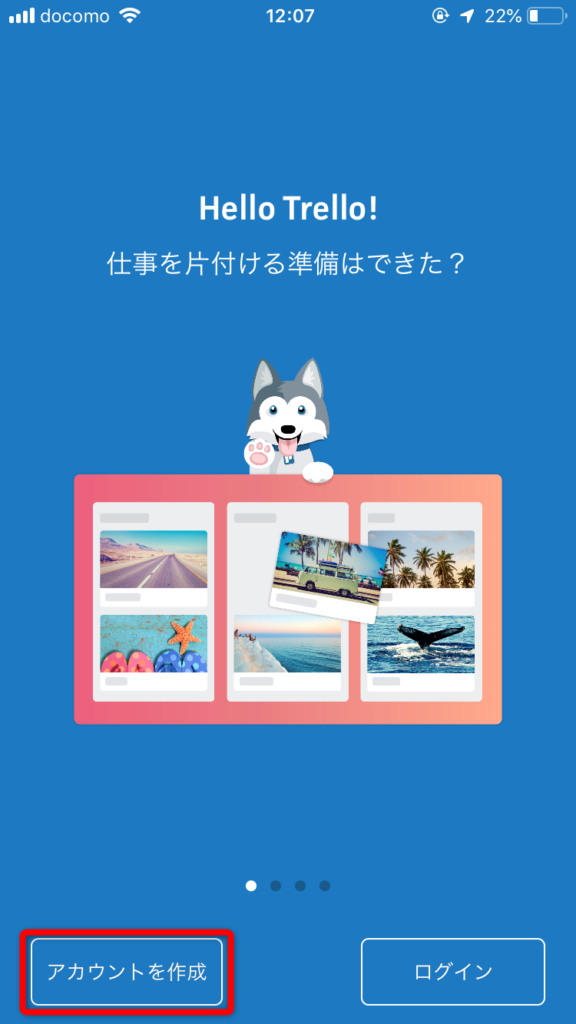
かわいいハスキー犬が出てきますので、ここからアカウントを作成していきます!
赤いカッコに囲われている、「アカウントを作成」をタップします。
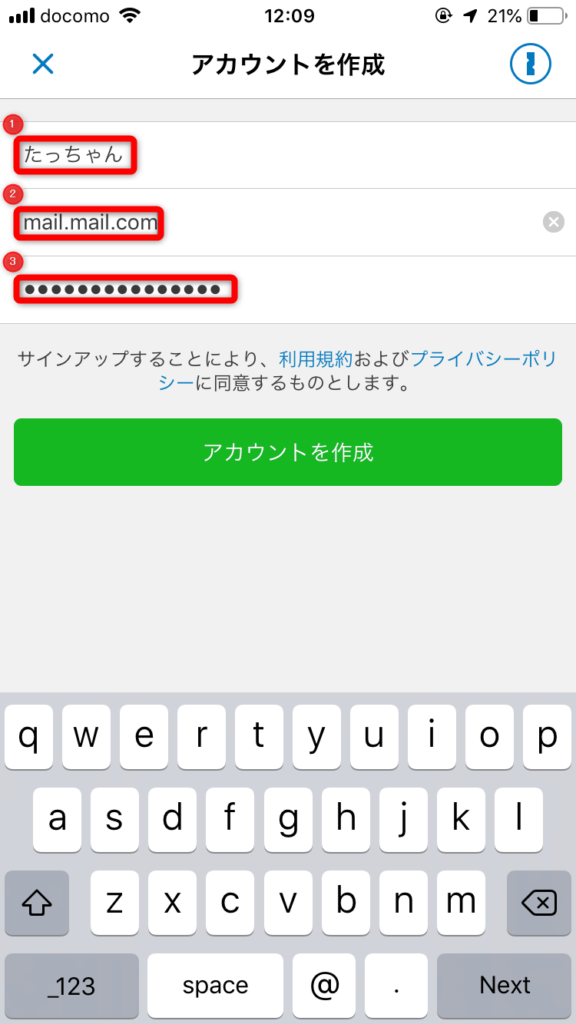
赤カッコに囲われている、箇所に必定事項を入力していきます。
入力する前は、薄い灰色で何を入力するか書いてあります。
- ①番は、氏名を入力します。
- ②番は、登録するメールアドレスを入力します。
- ③番は、登録するパスワードを入力します。
入力が完了したら、「アカウント作成」をタップして作成します。
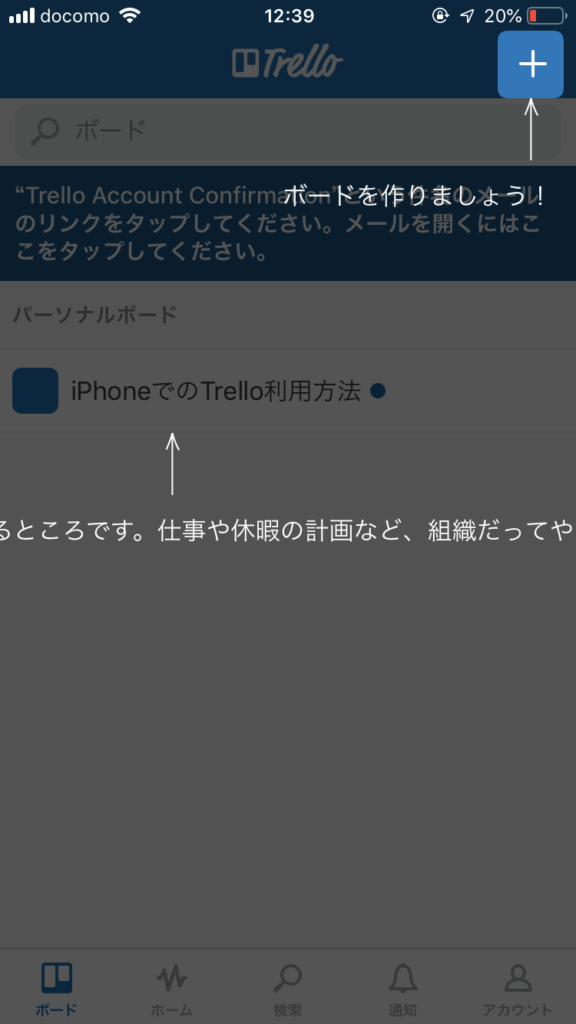
ちょっとした説明が出てきますが、どこでもいいのでタップすると消えます。
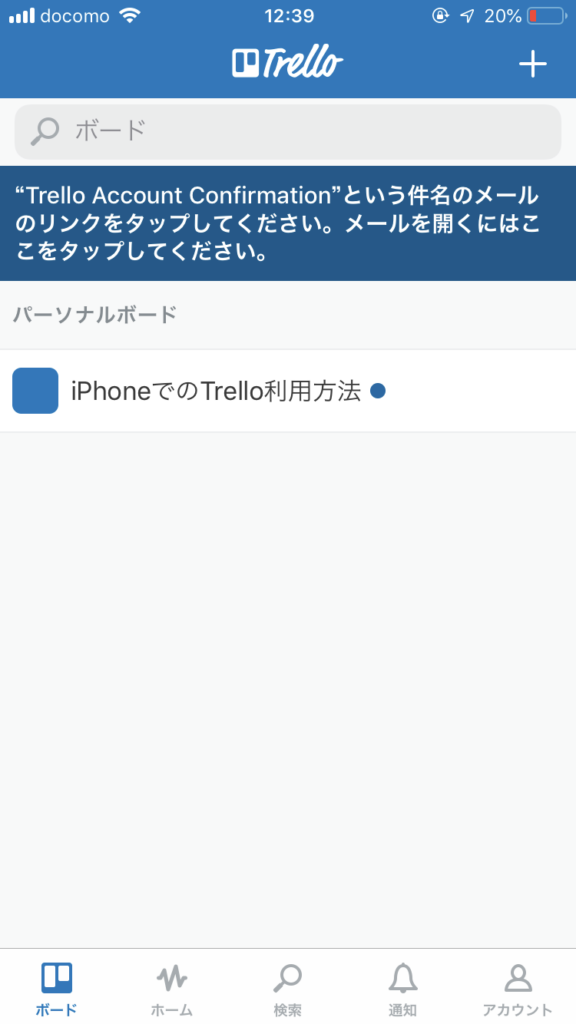
メールが届いてるから確認してね!という旨の画面が出てるので登録したメールを確認しましょう!
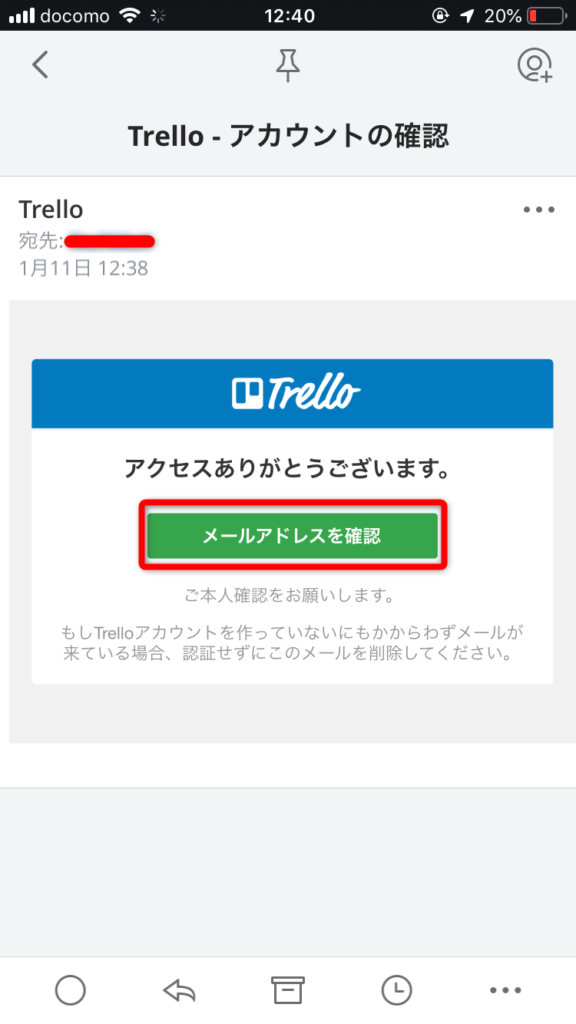
メールを確認すると、「Trello – アカウントの確認」というメールが来ているかと思います。
該当のメールを開いて「メールアドレスを確認」をタップしてください!
アプリに戻ってメール確認してね!という旨のメッセージが消えていることを確認したらアカウント作成は完了です。
まとめ
今回は、スマートフォンからのTrelloアカウント作成の方法をまとめました。
画像を使って説明してるので、特に躓くことなくアカウント作成はできるかと思います。
実際の使い方などは、下記にまとめているので参考にしてくださいね(*´ω`*)


変更履歴
- 2019.02.23アイキャッチ画像が間違っていたので修正しました。
- 2019.02.22記事内容を分かりやすく修正・SNSフォローのお願いの追加




コメント